Excel: dört sonuçlu bir eğer i̇fadesi nasıl oluşturulur
Excel’de dört sonuç içeren bir IF ifadesi oluşturmak için aşağıdaki temel sözdizimini kullanabilirsiniz:
=IF( B2 >30,"Outcome1",IF( B2 >25,"Outcome2",IF( B2 >20,"Outcome3","Outcome4")))
Bu özel işlev B2 hücresine bakar ve aşağıdaki değeri döndürür:
- B2 hücresi 30’dan büyükse “ Sonuç1 ”
- Aksi halde B2 hücresi 25’ten büyükse “ Sonuç2 ”
- Aksi halde B2 hücresi 20’den büyükse “ Sonuç3 ”
- Aksi halde “ Sonuç 4 ”
Aşağıdaki örnekte bu fonksiyonun pratikte nasıl kullanılacağı gösterilmektedir.
Örnek: Excel’de dört sonuç içeren IF ifadesi
Diyelim ki Excel’de farklı basketbol oyuncularının attığı sayıları gösteren aşağıdaki veri setine sahibiz:
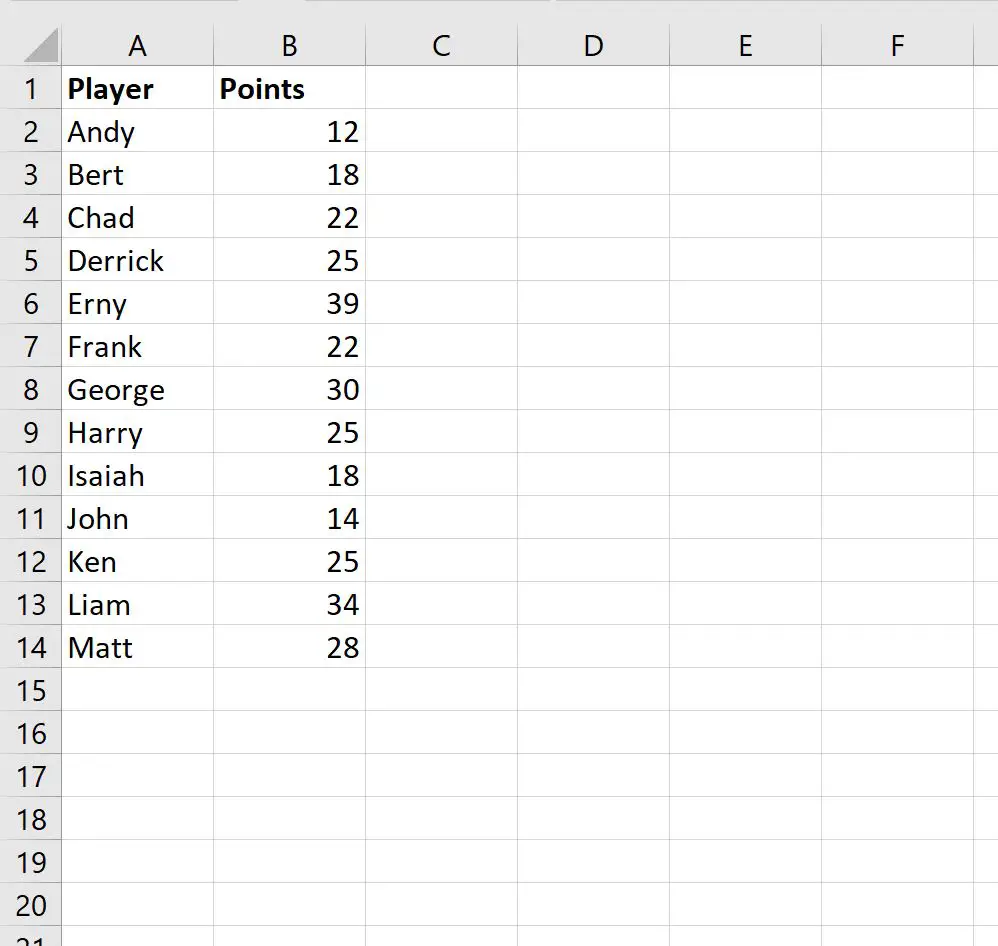
Her oyuncuyu, kazanılan puan sayısına göre Mükemmel, İyi, Tamam veya Kötü olarak sıralamak istediğimizi varsayalım.
Her oyuncunun puan sütunundaki değere göre bu dört farklı sonuçtan birini döndürmek için aşağıdaki IF() işlevini kullanacağız:
=IF( B2 >30,"Great",IF( B2 >25,"Good",IF( B2 >20,"OK","Bad")))
Bu formülü C2 hücresine yazacağız, ardından C sütununda kalan her hücreye sürükleyip dolduracağız:
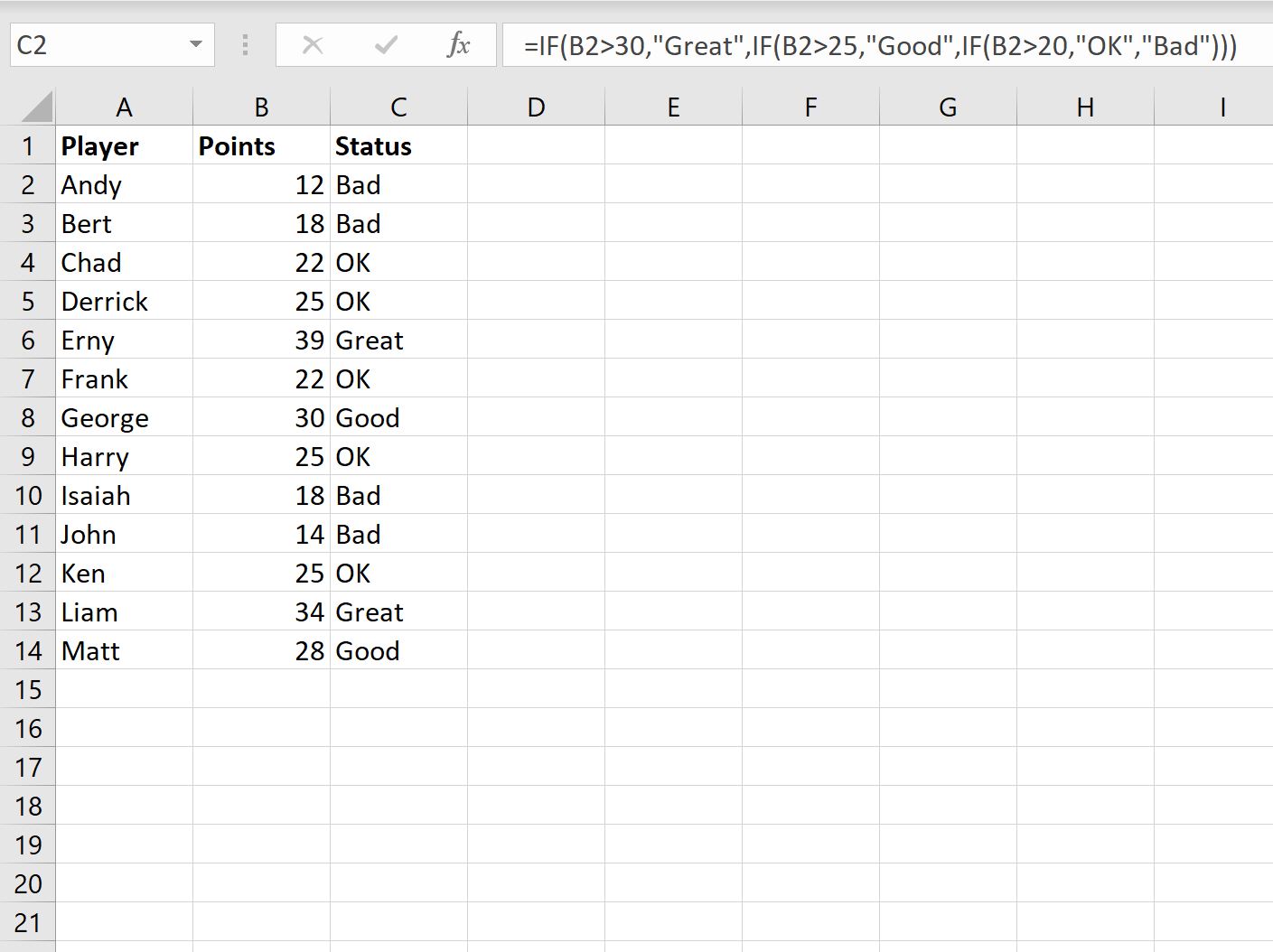
Bu formülün C sütununda aşağıdaki değerleri döndürdüğünü unutmayın:
- Puan sütunundaki değer 30’dan büyükse ” Harika “
- Aksi takdirde puan sütunundaki değer 25’ten büyükse ” İyi “
- Aksi takdirde puan sütunundaki değer 20’den büyükse “ Tamam ”
- Aksi takdirde “ Kötü ”
İstenilen dört sonucu elde etmek için IF ifadesinin kriterlerini değiştirmekten çekinmeyin.
Ek kaynaklar
Aşağıdaki eğitimlerde Excel’deki diğer genel görevlerin nasıl gerçekleştirileceği açıklanmaktadır:
Excel: vaka bildirimi nasıl yazılır
Excel: Birden çok sütundan benzersiz değerler nasıl bulunur?
Excel: İki Sütun Nasıl Eşleştirilir ve Üçüncüsü Döndürülür